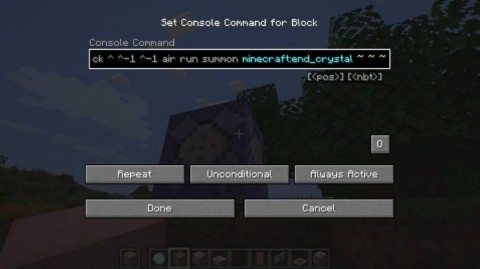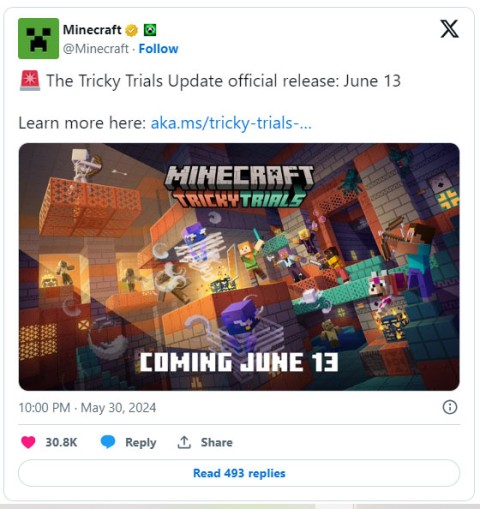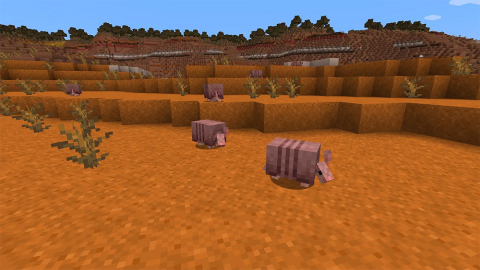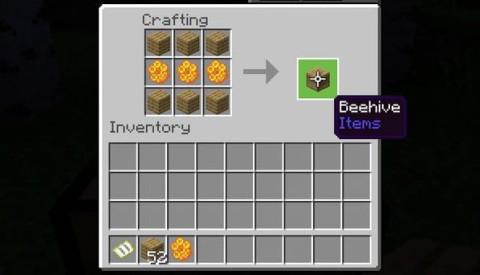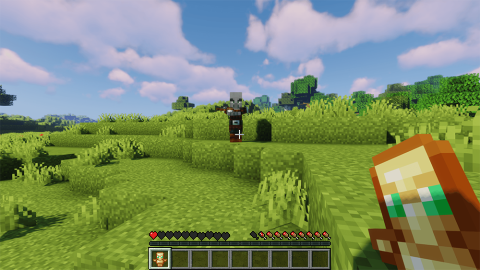Jak hodować aksolotla w Minecraft, oswoić salamandrę w Minecraft

Axolot Minecraft będzie świetnym pomocnikiem dla graczy operujących pod wodą, jeśli tylko będą umieli się nim posługiwać.
Minecraft należy do niezwykle popularnego gatunku sandbox z ciekawą rozgrywką łączącą elementy budowlane, przetrwanie ... Chociaż nie ma pięknego interfejsu, grafika nie jest zbyt wybitna, jeśli nie trudna do powiedzenia, ale Ta gra pozwala graczom zmieniać kostiumy postaci Minecraft zgodnie z ich preferencjami.
Chociaż w grze nie ma żadnej funkcji, która pozwalałaby graczom zmienić skórkę Miny, istnieje wiele sposobów, aby to zrobić. W poniższym samouczku pisarz zapozna Cię z najprostszym, ale wciąż najskuteczniejszym sposobem zmiany ubrań dla postaci Minecraft.
Przed rozpoczęciem należy sprawdzić komputer i upewnić się, że spełnione są następujące warunki:
Gdy będziemy mieć wystarczająco dużo warunków, zaczniemy zmieniać pierwsze kroki, aby zmienić skórkę w Minecraft.
Krok 1: Korzystasz z przeglądarki internetowej na komputerze i odwiedzasz jedną ze stron skórki do gier Minecraft. Jak w tym artykule, użyjemy najpopularniejszej strony, jaką jest Novaskin .

Krok 2 : Przeciągnij panel opcji po lewej stronie, aby znaleźć potrzebną skórkę, kliknij go lewym przyciskiem myszy, aby wyświetlić większą prawą stronę.

Krok 3 : Nie tylko wybieramy, ale na tej stronie możemy również dowolnie tworzyć kształty, zmieniać kolory, tekstury postaci, jak chcesz lub dowolną inną postać. Pomoże Ci w tym panel opcji kolorów i ikony narzędzi w interfejsie strony. Wszystko zależy od twojej kreatywności i preferencji.
Po zakończeniu kliknij lewym przyciskiem myszy ikonę Zapisz powyżej, aby zapisać.

Krok 4 : Pojawi się nowy interfejs, możesz nazwać swoją nową postać ( Podaj mi nazwę ) lub opisać tę postać ( Opis ), a następnie wybierz Zapisz, aby zapisać.

Poczekaj chwilę, aż strona potwierdzi utworzenie nowej postaci, a następnie kliknij Pobierz, aby pobrać nową skórkę na swój komputer.

Krok 5 : Wybierz lokalizację, aby zapisać tę skórkę, a następnie Zapisz jak zwykle.

Krok 6 : Jest to dość ważny krok, wykonując kolejno:

Krok 7 : Kliknij ikonę Start w lewym dolnym rogu ekranu, wprowadź % appdata%, aby uzyskać dostęp do folderu gry zainstalowanego na komputerze.

Pojawi się, jak pokazano poniżej, kliknij folder .minecraft .

Krok 8 : Przejdź do folderu wersji, a następnie skopiuj wersję Minecraft, w którą grasz, lub wersję, w której chcesz zmienić skórkę postaci.
Ponieważ program piszący gra tylko w jednej wersji (najnowszej) to 1.11.2, nie będzie innych wersji. Jeśli grasz w różnych wersjach, pojawi się lista, wybierz i skopiuj wersję, którą chcesz zastosować.

Następnie wklej go w tej samej pozycji, co dwie pobrane skórki powyżej (ilustracja).

Krok 9 : Kliknij dwukrotnie plik, który właśnie skopiowałeś, a zobaczysz, że poniżej znajdują się dwa pliki.

Krok 10 : Zmień nazwę dwóch plików w tym pliku, a mianowicie dodaj skórkę słowa za nazwą pliku za pomocą składni:
Skórka nazwy wersji (spacja)
Uwaga :
Może wielu graczy podczas otwierania tego pliku zobaczy więcej folderów natywnych, nie musisz się tym przejmować, po prostu zmień nazwę dwóch plików JSON i plików skompresowanych (plików RAR).
Z dodanej skórki jest spacja z nazwą wersji.

Zrób to samo z nazwą folderu zewnętrznego.

Krok 11 : Kliknij dwukrotnie plik JSON, aby otworzyć go w Notatniku.

Jeśli nie ma bezpośredniej opcji, możesz kliknąć plik prawym przyciskiem myszy i wybrać Otwórz (lub Otwórz za pomocą ... ). Pojawi się okno systemu Windows, kliknij ikonę Notatnika, a następnie OK .
Jeśli nie, kliknij Przeglądaj ... u dołu i spójrz na swój komputer.

Krok 12 : W pierwszym wierszu zobaczysz nazwę wersji, ponownie dodając skórki później (zauważ, że nadal są spacje). Następnie wybierz Plik / Zapisz, aby zapisać zmiany, a następnie zamknij Notatnik.

Krok 13 : Kliknij prawym przyciskiem myszy ikonę skompresowanego pliku i wybierz opcję otwarcia za pomocą WinRAR - Otwórz za pomocą WinRAR .

Interfejs wygląda jak poniżej.

Krok 14 : Kliknij następujący link:
aktywa / minecraft / tekstury / byt
Przewiń w dół, aby znaleźć i usunąć plik o nazwie Alex (lub alex.png ).

Zrób to samo ze Steve'em (kliknij plik prawym przyciskiem myszy, wybierz Usuń lub kliknij plik lewym przyciskiem myszy, a następnie kliknij ikonę Usuń na pasku narzędzi).

Krok 15 : Wybierz oba pliki skórki, które pierwotnie pobraliśmy, kliknij i przytrzymaj lewy przycisk myszy, przeciągnij je do otwartego interfejsu WinRAR, aby zastąpić dwa usunięte pliki.

Po przeciągnięciu sprawdzasz, czy oba pliki są podobne do innych plików, czy nie? Jeśli to prawda, to mamy 90% sukcesu.
Następnie kliknij lewym przyciskiem myszy, przytrzymaj i kontynuuj przeciąganie skopiowanego katalogu wersji i zmianę nazwy poprzedniej wersji na katalog wersji (jak pokazano poniżej).

Teraz zobaczysz na liście Moje wersje, które dodały nowy folder, jest to również wersja, w którą zdecydujemy się grać w grze.

Wykonaj wszystkie operacje, otwórz gry Minecraft na komputerze i zaloguj się na swoje konto Minecraft, aby grać jak zwykle. Ale zwróć uwagę, musisz wybrać nową wersję, którą właśnie dodaliśmy powyżej, kliknij lewym przyciskiem myszy na Edytuj profil i znajdź, wybierz nową wersję (wersję o nazwie skin).

Możesz sprawdzić, czy ta nowa wersja znajduje się na liście gier, klikając lewym przyciskiem myszy Nowy profil powyżej. Kliknij listę wersji w opcji Użyj wersji, wybierz wersję do użycia, a następnie ponownie zapisz profil.

A oto nasz wynik. Charakter pisarza został zmieniony na skórę z charakterystycznymi znakami, które mają osobowość.

Dzięki temu szczegółowemu przewodnikowi i jeśli jesteś estetycznym użytkownikiem, możesz poświęcić trochę czasu na zaprojektowanie własnej nowej skórki dla swojej postaci.
Życzę miłej rozrywki!
Axolot Minecraft będzie świetnym pomocnikiem dla graczy operujących pod wodą, jeśli tylko będą umieli się nim posługiwać.
Biorąc pod uwagę, jak dobrze film Minecraft poradził sobie w kasach, kontynuacja wydaje się kwestią czasu, a nie tego, czy powstanie. Oto, czego fani mogą oczekiwać od kolejnego filmu Minecraft.
Polecenia gry Minecraft pozwalają graczom na tworzenie wielu interesujących efektów, a jedną z ciekawych opcji jest powodowanie eksplozji śnieżek. Oto jak zrobić wybuchające śnieżki w grze Minecraft.
Po wielu migawkach, dodatkach i zmianach aktualizacja jest ukończona i gotowa do wydania. Właśnie ujawniono oficjalną datę premiery Minecraft 1.21!
Minecraft, niezwykle popularna gra 3D polegająca na eksploracji świata zbudowanego z klocków, będąca własnością firmy Microsoft, jest teraz dostępna na niemal każdej głównej platformie sprzętowej do gier — z wyjątkiem PlayStation 5.
Oto jak znaleźć i wykorzystać miedź w grze Minecraft, w tym jak wytwarzać przedmioty z miedzi i jak wybielać utlenioną miedź.
Korzystając z instrukcji zawartych w artykule możesz pobrać i zainstalować grę Minecraft za darmo na iPhone'a/iPada
Jeśli planujesz hodować łuskowca w grze Minecraft jako zwierzę domowe, zapoznaj się z kilkoma sugestiami poniżej.
Mojang wypuścił dwa nowe warianty kurczaka w Minecraft Snapshot 25W06A, dodając większą różnorodność do świata dzikiej przyrody. Oto wszystkie odmiany kurczaków w grze Minecraft i gdzie je znaleźć!
Kalcyt jest dekoracyjnym blokiem w grze Minecraft. W tym artykule pokażemy, jak znaleźć kalcyt w grze Minecraft.
Biom Pale Garden był najlepszą częścią Minecraft Live 2024 i wywołał ekscytację wśród całej społeczności Minecraft. Fani gry Minecraft zaproponowali pięć struktur, które warto dodać do Pale Garden.
Czy chcesz wiedzieć, jak zainstalować mody tkaniny w Minecraft? Przeczytaj nasz szczegółowy przewodnik krok po kroku i zwiększ swoją przyjemność z gry!
Te wyzwania w grze Minecraft oferują nowe doświadczenia i mogą dać doświadczonym graczom zupełnie nową perspektywę.
Wosk pszczeli w grze Minecraft to przydatny surowiec, który można pozyskać z uli pszczelich.
Amulet Nieśmiertelności jest jedynym przedmiotem ratującym życie w grze Minecraft. Działa tylko wtedy, gdy jest trzymany w ręce głównej lub pomocniczej.
W aplikacji Lien Quan Mobile dostępnych jest wiele krótkich terminów, które pomogą Ci szybko i skutecznie komunikować się w trakcie rywalizacji. A teraz Rada Lien Quan przejrzy najbardziej podstawowe pojęcia, które powinni zrozumieć generałowie.
Dzięki Nintendo Switch Online odkrywanie setek klasycznych gier na konsole NES, SNES, N64, Game Boy i Sega Genesis nigdy nie było łatwiejsze.
Zanim rozbudujesz pamięć, wypróbuj opisane w tym poradniku rozwiązania, które skrócą czas ładowania danych gier w systemie Windows.
Dobry telewizor do gier ocenia się na podstawie wielu czynników. Największą wagę przywiązuje się do jakości obrazu, kontrastu, kolorów, dokładności i jeszcze jednego czynnika – opóźnienia sygnału wejściowego.
Każdy lubi dostawać coś za darmo. Jeśli jednak chodzi o darmowe gry mobilne, to wszyscy wiemy, że tak naprawdę nie są one darmowe.
Błąd 500 to znany komunikat, z którym spotyka się wielu graczy korzystających ze sklepu Epic Games Store.
Gra Football Manager 2024 jest dostępna za darmo w sklepie Epic Games Store do 12 września. Możesz ją więc pobrać na swój komputer.
Zombie zawsze były atrakcyjnym tematem gier komputerowych i filmów grozy. Wydawcy gier wykorzystali ten motyw i osiągnęli duży sukces dzięki gatunkowi horrorów o zombie.
Gra Tai Uong została właśnie oficjalnie wydana i gracze mogą ją pobrać na swoje komputery za pośrednictwem platformy dystrybucji gier Steam.
Aby zagrać w grę o dinozaurach - T-rex Run w przeglądarce Chrome zarówno w trybie offline, jak i online, wystarczy postępować zgodnie z tym prostym przewodnikiem. Na początku gry na ekranie pojawi się piękny dinozaur T-rex.
Wśród graczy od dawna trwa debata na temat tego, czy do grania używać laptopa, komputera stacjonarnego czy konsoli. Choć każda z opcji ma swoje zalety, granie na laptopie wyróżnia się w wyjątkowy sposób.
Jeśli szukasz nowych wrażeń, jest kilka rzeczy, o których powinieneś pamiętać, zanim dodasz modyfikację do gry.
Jeśli podczas grania w gry w systemie Windows występują problemy ze zbyt małą liczbą klatek na sekundę (FPS), wykonaj poniższe czynności, aby rozwiązać ten problem i powrócić do wysokiej jakości rozgrywki.
Chcesz wiedzieć, kto wygrał GOTY 2024? The Game Awards 2024 lub chcesz szybko poznać wszystkich zwycięzców, przeczytaj od początku do końca
Jest mnóstwo gier, w które możesz grać bez połączenia Wi-Fi i korzystania z danych. Jeśli szukasz takich gier offline, to ten artykuł jest dla Ciebie.